本文主要是介绍macOS跨进程通信: FIFO(有名管道) 创建实例,希望对大家解决编程问题提供一定的参考价值,需要的开发者们随着小编来一起学习吧!
一: 简介
在类linux系统中管道分为有名管道和匿名管道。两者都能单方向的跨进程通信。
- 匿名管道(
pipe): 必须是父子进程之间,而且子进程只能由父进程fork() 出来的,才能继承父进程的管道句柄,一般mac 开发用的很少。 - 有名管道(
fifo)又叫命名管道: 可以在同一台机器,没有关系的进程间通信。 其本质是本地创建一个文件,然后使用其路径作为纽带。open后再内核空间产生管道,不同进程之间分别连接管道的读和写的端口进行通信。
这里主要针对有名管道进行研究。
二:主要函数
1. int mkfifo(const char *, mode_t);
第一个参数是路径,可以放在tmp路径下,比如const char *fifoName = "/tmp/com.jimbo.fifo";
mode_t代表赋予的权限,测试用0777就可以了。
2. int open(const char *, int, ...)
- 返回值为,打开的管道的操作句柄,读写都需要它
- 第一个参数是路径,同上
- 第二个参数为打开模式:
#define O_RDONLY 0x0000 /* open for reading only */ 只读
#define O_WRONLY 0x0001 /* open for writing only */ 只写
#define O_NONBLOCK 0x00000004 /* no delay */ 不阻塞
...
demo主要使用上面三种模式,
- 发送端使用
O_WRONLY - 接收端使用
O_WRONLY O_NONBLOCK代表open文件的时候,这个方法是否需要阻塞,默认不传是阻塞的.
3. ssize_t read(int, void *, size_t)
往管道读取数据。常规操作,传入open后的返回句柄,和字符串地址和最大长度
4. ssize_t write(int __fd, const void * __buf, size_t __nbyte)
往管道写入数据。常规操作,传入open后的返回句柄,和字符串地址和字符串长度
三:demo代码
如下图,创建了两个app,分别为发送端(写数据)和接收端(读数据)
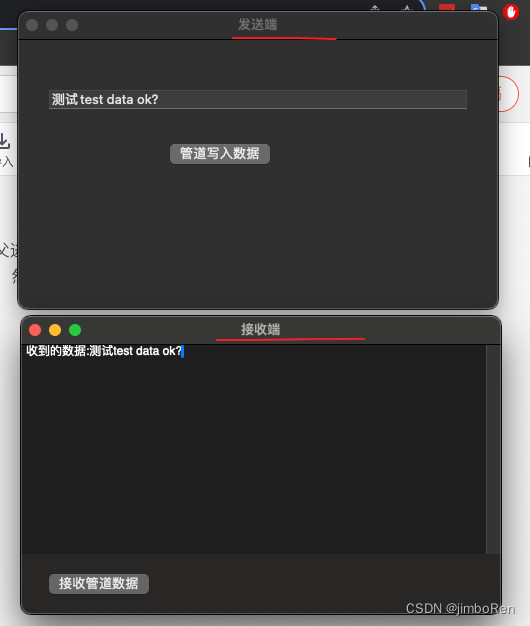
1. 发送端主要逻辑
-
主要创建了
mkfifo一个管道 -
创建了子进程
-
open()阻塞式的等子进程打开管道文件 -
上一步阻塞过了后,点击
writeMsg往管道中写入消息。
主要代码: ViewController.mm 文件代码
//发送端
#import "ViewController.h"
#include <sys/unistd.h>
#include <sys/stat.h>static const char *fifoName = "/tmp/com.jimbo.fifo";@implementation ViewController- (void)viewDidLoad {[super viewDidLoad];[self.view.window setTitle:@"Main window"];int ret = 0;if (access(fifoName, F_OK) == -1) {//管道不存在,创建一个新的ret = mkfifo(fifoName, 0777);if (ret != 0) {NSLog(@"mkfifo failed! ret:%i", ret);return;}}//启动子进程NSString *subAppp = [[NSBundle mainBundle] pathForResource:@"PipeApp_Sub" ofType:@"app"];subAppp = [NSString stringWithFormat:@"%@/Contents/MacOS/PipeApp_Sub", subAppp];NSTask *task = [[NSTask alloc] init];[task setLaunchPath:subAppp];NSError *error;[task launchAndReturnError:&error];//阻塞监听子进程打开 读端。self.writePipeID = open(fifoName,O_WRONLY);printf("open fd:%i\n", self.writePipeID);if(self.writePipeID<0){perror("writer open err");return ;}
}- (IBAction)writeMsg:(id)sender {//往管道发送消息,消息为ui的文本框的数据const char *text = [self.textLabel.stringValue UTF8String];ssize_t writeSize = write(self.writePipeID, text, strlen(text)+1);NSLog(@"write succed size:%zi", writeSize);
}2. 接收端主要逻辑
-
收到非阻塞的
O_NONBLOCK打开只读管道,(打开后发送端的阻塞会通过) -
等到发送端发送了数据后。。。
-
点击接收数据的按钮
receiveMsg,read()函数读取管道中的数据,并显示在ui的textView中
//接收端
#import "ViewController.h"
#include <sys/stat.h>@interface ViewController()
@property (nonatomic, assign) int pipeReadID;
@property (unsafe_unretained) IBOutlet NSTextView *textView;@end@implementation ViewController- (void)viewDidLoad {[super viewDidLoad];const char *fifoName = "/tmp/com.jimbo.fifo";// 由于是ui 主线程,所以选择了 非阻塞式的打开 管道self.pipeReadID = open(fifoName, O_RDONLY | O_NONBLOCK);if (self.pipeReadID < 0) {NSLog(@"open 失败了");self.textView.string = @"open 失败了";} else {self.textView.string = @"点击接收按钮,接收数据";}
}- (IBAction)receiveMsg:(id)sender {size_t n;char line[PIPE_BUF+1];n = read(self.pipeReadID, line, PIPE_BUF);NSLog(@"count:%zu get msg: %s", n ,line);if (n > PIPE_BUF || n < 0) {return;}self.textView.string = [NSString stringWithFormat:@"收到的数据:%@", [[NSString alloc] initWithBytes:line length:n encoding:NSUTF8StringEncoding]];
}- (void)dealloc {close(self.pipeReadID);
}@end
这篇关于macOS跨进程通信: FIFO(有名管道) 创建实例的文章就介绍到这儿,希望我们推荐的文章对编程师们有所帮助!





